腾讯会议如何共享白板 腾讯会议共享白板教程
来源:小编整理 | 时间:2023-12-26 | 阅读:142
- 腾讯梦幻诛仙手游安卓版
- 角色扮演 | 大小:2.00G
腾讯会议如何共享白板?腾讯会议是我们开会常用的工具,最近腾讯会议在最新版中新增了共享白板功能,这个功能大大方便了我们开会和学习,但是现在有很多小伙伴不知道腾讯会议共享白板应该怎么设置,下面小编就把腾讯会议共享白板教程跟大家分享,希望能够对大家有所帮助
腾讯会议共享白板教程
第一步:首先,点击“腾讯会议”,打开软件。

第二步:进入到主界面后,点击“快速会议”功能。

第三步:接下来,跳转界面后,点击“进入会议”按钮。

第四步:随后,在会议界面中,点击底部的“共享屏幕”按钮。

第五步:然后,在列表中点击“共享白板”一栏。

第六步:最后,我们就可以看到已经成功共享白板了。

以上就是小编给大家带来的腾讯会议怎么共享白板的全部内容,感谢大家的阅读!
推荐文章
-

- 职业小知识最新答案5.5
-
05/11
109
-

- 小团团导航语音包还能用吗
-
05/08
166
-
- 有没有免费看漫画的app入口-有免费观看漫画的软件吗
-
05/06
187
-

- 蚂蚁新村小课堂今日答案4月23日 以下哪个职业被称为安全求职的探路者
-
05/05
98
-
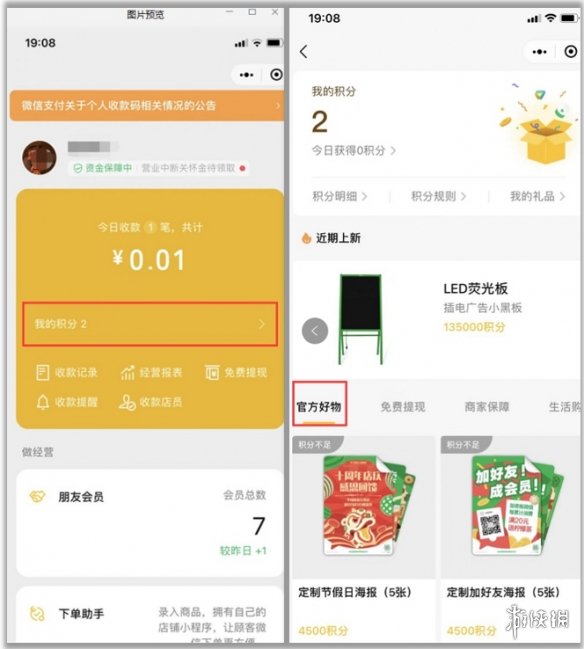
- 微信积分兑换礼品流程攻略
-
04/30
112
-

- 喜共紫瓯吟且酌中的紫瓯指是 蚂蚁新村4月22日答案
-
04/27
122
-

- 蚂蚁新村今日答案最新2024.4.23
-
04/24
81
-

- 什么鲨鱼可以离开大海在淡水中生活 神奇海洋今日答案4.12最新
-
04/19
127
-

- 支付宝蚂蚁森林神奇海洋4月19日答案
-
04/19
160
-
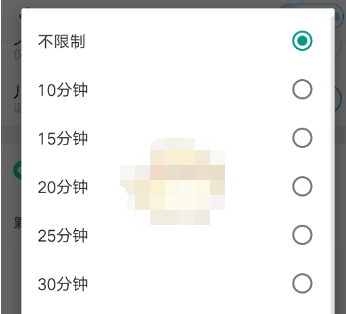
- 优酷视频青少年模式怎么设置时间
-
04/11
171













